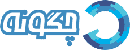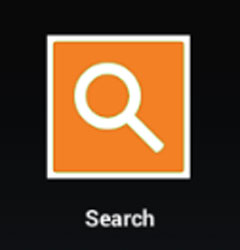بازی های پلتفرم اندروید محبوبیتی غیرقابل انکار دارند و اکثر افراد در زمان فراغت خود به انجام بازی های موبایلی و اندرویدی میپردازند. در این مطلب آموزش تصویری نحوه اجرای این بازی ها رو بر روی ویندوز و مک را در سایت چگونه فراهم کرده ایم که در ادامه آن ها را بازگو میکنیم.
شاید دوست داشته باشید که در ابعادی چند برابر بر روی رایانه شخصی خود، به تجربه بازی Clash of Clans یا Clash Royale بپردازید؛ شاید باتری گوشی شما به اندازهای قدرت ندارد که بتوانید چندین ساعت با آن به بازی مورد دلخواهتون بپردازید یا شاید میخواهید که در دنیای مجموعه بازی های جذاب Angry Birds غوطهور شوید.
همه ی این اما ها و اگر ها را متوانید بدون کوچک ترین مشکلی برطرف کنید؛ چون مطمئنا حتی یک مانیتور ۱۵ اینچی هم میتواند خواسته ی شما را به بهترین نحو جامه عمل پوشاند که بر روی آن به تجربه بازیهای موبایلی بپردازید.
در ابتدای کار، روشهای بسیاری را در پیش روی خود میبینیم که اکثرا روش هایی اغلب شبیه به یکدیگر هستند. بهطور مثال میتوانید از نرمافزار توسعه اندروید (developer android) یا از شبیهساز (Manymo) استفاده کنید و همچنین نرم افزار AmiDuOS را هم تهیه کنید که بسیار کارآمد است؛ اما مشکلی که دارد این است که حدودا ۱۵ دلار برای اندروید ۵ ( لالی پاپ) و ۱۰ دلار برای اندروید ۴ (کیتکت) قیمت دارد. این ها تنها تعداد کمی از انتخاب ها هستند و همانطور هم که در ابتدا اشاره کردیم، روش های بسیاری برای این کار وجود دارد اما ما سعی میکنیم بهترین آن ها را به شما نشان دهیم تا بدون هیچ مشکل و دردسری این کار را امکان پذیر کنید.
برای کسانی که میخواهند راحت و بدون دردسر بازی های اندرویدی را بر روی رایانه های شخصی اجرا کنند، ما برنامه Bluestacks را پیشنهاد میکنیم. برنامه ای که نحوه استفاده از آن را در ادامه بهطور کامل و ساده شرح خواهیم داد. Bluestacks برنامه ای نسبتا سبک با محیطی زیباست که به شما این امکان را میدهد تا بازی های اندرویدی را بر روی ویندوز و مک به راحتی اجرا کنید.
در ادامه مراحل اجرای بازی های اندرویدی بر روی رایانه های شخصی، با استفاده از نرمافزار Bluestacks، را بررسی میکنیم:
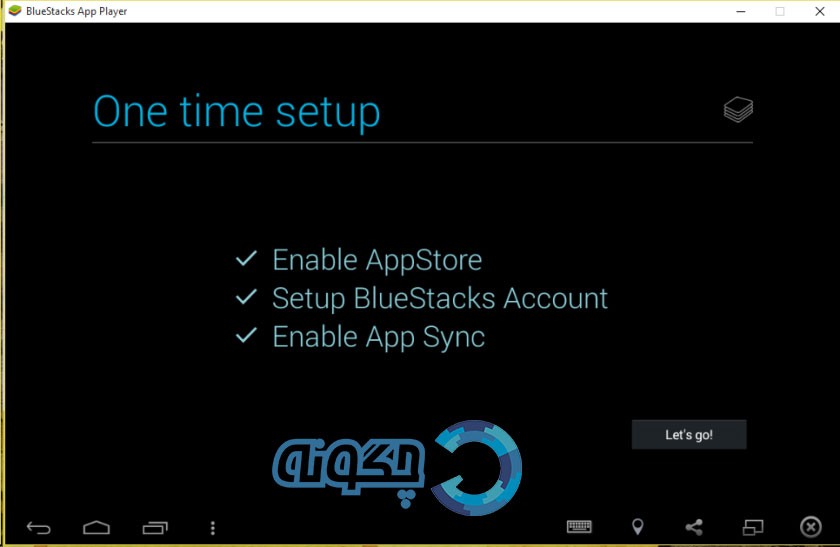
گام اول: نرم افزار Bluestacks را نصب کنید
BlueStacks را از وب سایت رسمی این نرمافزار، دانلود و نصب کنید. BlueStacks نرمافزار سبکی است که برای نصب آن اصلا دردسر نخواهید کشید. میتوانید در حین نصب برنامه انتخاب کنید که آیا میخواهید نرمافزار، نوتیفیکیشن هایتان را نشان دهد یا خیر. البته انتخاب های دیگری نیز در پیش روی شما قرار میگیرد.
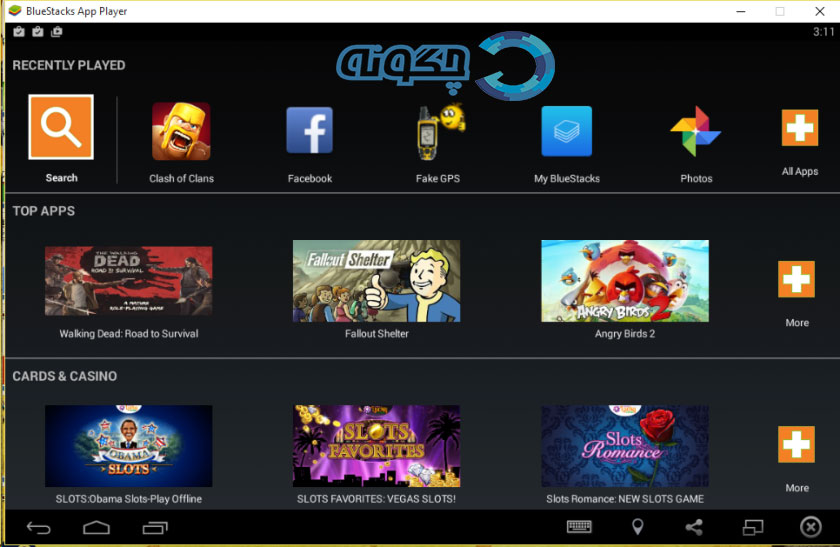
گام دوم: صفحه اصلی خود را شخصی سازی کنید
بعد از دانلود، نصب و اجرای برنامه، مستقیما به صفحه اصلی آن هدایت خواهید شد. در این صفحه قادر خواهید بود تمامی برنامه هایی را که نصب کرده اید مشاهده کنید.
چند نکته:
۱- برای کشیدن برنامه ها به جاهای مختلف، باید روی آیکن برنامه کلیک کرده و آن را نگه دارید
۲- برای دسترسی به برنامه ها صفحه را به سمت چپ بکشید.
۳- واضح است که در اینجا موس کامپیوتر جای تاچ پد گوشی را میگیرد. البته برای کسانی که از رایانه های شخصی دارای صفحه نمایش لمسی استفاده میکنند انجام این کار تفاوت چندانی با گوشی موبایل ندارد.
گام سوم: پلی استور گوگل (Play Store) را نصب کنید
حال شما نرم افزار را تهیه و آن را نصب کرده اید. برای اطمینان حاصل کردن از این که همه موارد بین دو دستگاه اندرویدی و رایانه شخصی هماهنگ است نیاز دارید که حتما پلیاستور گوگل را نصب کنید. این امر همچنین به شما این امکان را میدهد که نرم افزار هایو بازی های مورد علاقه خود را از پلی استور دانلود کنید.
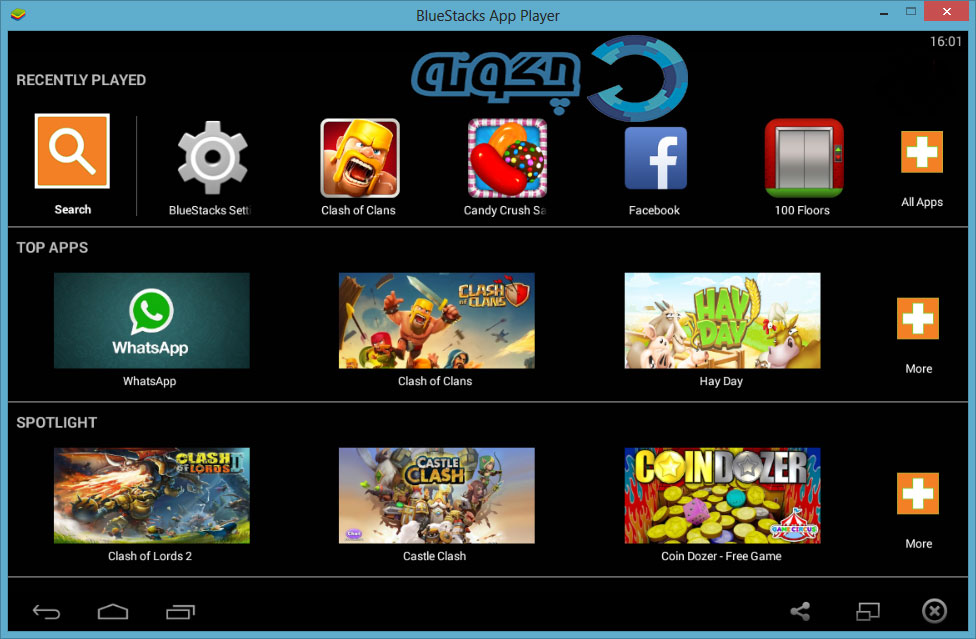
گام چهارم: App Sync را پیکربندی کنید
انجام این کار کاملا اختیاری است و تصمیمش بر عهده خودتان میباشد اما شاید بدانید که چرا انجام اینکار توسط ما توصیه میشود. نرمافزار BlueStacks از یک اتصال ابری برای انجام کارها استفاده میکند. اتصال ابری این نرم افزار باعث میشود که شما اطمینان حاصل کنید که هر دو دستگاهتان کاملا همگام سازی شده اند. این امر موجب میشود که شما خیلی سریعتر بتوانید برنامه ها را بر روی رایانه شخصی خود پیکربندی کنید؛ بهعبارتی شما بر روی دستگاه اندرویدی خود نرم افزار ها را طبق سلیقه و علاقه خود پیکربندی کرده اید و مطمئنا اگر بخواهید همان زمان را برای پیکربندی نرم افزار ها بر روی رایانه شخصی صرف کنید وفت زیادی را تلف میکنید.
در جریان پیکربندی اتصال ابری این نرم افزار ایمیل خود را در برنامه وارد کنید بعد از آن برنامه BlueStacks دستور العملی را برایتان میفرستد که شما میتوانید هم از طریق دستگاه اندرویدی و هم از طریق رایانه شخصی به آن دسترسی داشته باشید. در این دستور العمل آمده است که شما باید نرم افزار اتصال ابری BlueStacks را بر روی دستگاه اندرویدی خود نصب کنید و سپس کدی را که برنامه به شما میدهد در نسخه Pc یا Mac نرمافزار وارد کنید تا دو دستگاه همگام سازی شوند.
گام پنجم: برنامه های خود را تهیه کنید
در صورتی که حتی گام چهارم را هم نگذرانید، شما همچنان میتوانید از سیستم جست و جوی نرم افزار برای پیدا کردن بازی های مورد علاقه خود در پلی استور بهره ببرید. در واقع این نرم افزار به طور همزمان بین سه فروشگاه پلی استور، آمازون و وان موبایل خواسته شما را جست و جو میکند. با کلیک بر روی آیکن بالا در برنامه به راحتی میتوانید به جست و جوی بازی های مورد علاقه خود بپردازید.
بعد از پیدا کردن و نصب بازی مورد علاقه خود، به صفحه اصلی نرم افزار برگشته و آن را اجرا کنید. به خاطر داشته باشید که نرم افزار BlueStacks هنوز هم در دست توسعه و بهتر شدن قرار دارد. و این موضوع بدان معناست که ممکنه برخی بازی ها بر روی آن اجرا نشوند. پس با در نظر گرفتن این موضوع اگر به مشکلی برخورد کردید در جریان باشید که حتما در بروزرسانی های بعدی و جدید، برطرف خواهد شد.
نکته خوب و قابل توجه این است که شما میتوانید حتی با گیمپد هم به تجربه بازی با BlueStacks بپردازید و مشکلی در استفاده از گیم پد برایتان پیش نخواهد آمد و همه چیز خیلی خوب و روان اجرا میشود
اگر در طی مراحل بالا سوالی برای شما پیش آمد در بخش نظرات پاسخگوی شما هستیم